
PowerPoint vám umožňuje vkladať videá priamo dovašu prezentáciu. Ak však prezentáciu zdieľate, môžete zistiť, že vložené video už nefunguje. Tu je postup, ako odoslať prezentáciu s vloženým videom, ktoré je stále neporušené.
Problém je, že vložené video nie jeskutočne sa stanú súčasťou vašej prezentácie. Keď do programu PowerPoint vložíte video, programu PowerPoint len poviete umiestnenie média v počítači. PowerPoint potom odkazuje na dané video na určenom snímke.
Ak chcete poslať prezentáciu s vloženým videom, musíte ich zabaliť spolu.
Vytvorte priečinok
Najprv si vytvorte priečinok na ukladanie súborov PowerPoint a videa. Musíte to urobiť pred vloženie videa do vašej prezentácie. Ak zmeníte umiestnenie video súboru po jeho vložení, video už nebude fungovať.
Ak chcete vytvoriť nový priečinok v systéme Windows, kliknite pravým tlačidlom myši na umiestnenie, do ktorého ho chcete umiestniť, v rozbaľovacej ponuke vyberte položku Nový a potom v podponuke zvoľte priečinok.
Ak používate počítač Mac, jednoducho kliknite pravým tlačidlom myši a vyberte možnosť „Nový priečinok“.

Zobrazí sa výzva na pomenovanie priečinka. Pomenujte niečo nezabudnuteľné a potom do tejto zložky uložte prezentačný a video súbor.
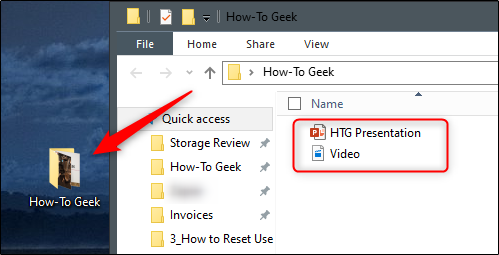
Vložte video v programe PowerPoint
Teraz, keď sú oba súbory na rovnakom mieste,otvorte súbor PowerPoint a vložte video. Ak to chcete urobiť, prejdite na snímku, do ktorej chcete vložiť video; potom prejdite do skupiny „Médiá“ na karte „Vložiť“ a vyberte „Video“. Z rozbaľovacej ponuky, ktorá sa zobrazí, vyberte možnosť „Video na počítači“, ak používate počítač so systémom Windows alebo „Film zo súboru“, ak používate počítač Mac.

Potom sa otvorí dialógové okno. Prejdite na umiestnenie videa, vyberte ho a kliknite na „Vložiť“.
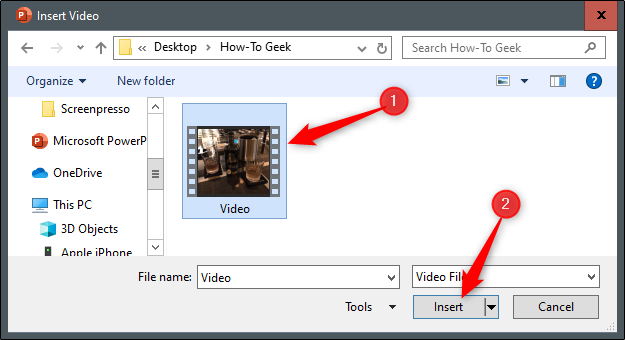
S videom vloženým do vašej prezentácie uložte a zatvorte program PowerPoint.
Komprimujte priečinok
Teraz je čas zabaliť súbory zipsom obsahujúceho priečinok.
súvisiace: Všetko, čo potrebujete vedieť o súboroch ZIP
Ak to chcete urobiť v systéme Windows, kliknite pravým tlačidlom myši na priečinok, v ponuke vyberte príkaz „Odoslať do“ a v podponuke zvoľte položku „Komprimovaný (ZIP) priečinok“.
Používatelia počítačov Mac kliknú pravým tlačidlom myši na priečinok a vyberte príkaz „Komprimovať„ Názov priečinka “.

Teraz budete mať súbor so zipsom, ktorý obsahuje prezentáciu PowerPoint aj video.

Ak chcete poslať prezentáciu, zadajtesúbor namiesto samostatného súboru PowerPoint. Keď príjemca prijme, rozbalí a otvorí prezentáciu, vložené video bude možné prehrať.








